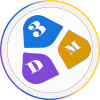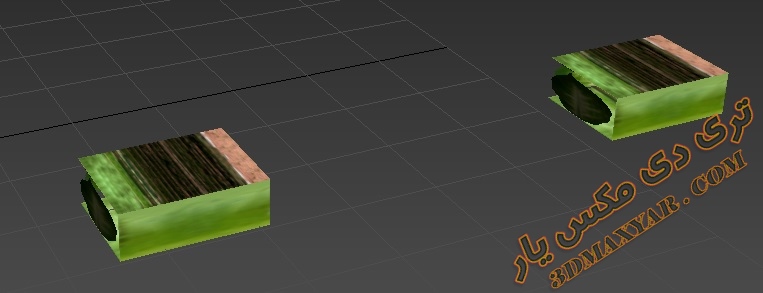مقدمه :
آموزش کار با مدیفایر substitute در تری دی مکس :
شاید در هنگام طراحی پروژه ها یکی از نکاتی که برای شما بسیار مهم است این باشد که صحنه ای که در حال طراحی آن هستید با افزودن آبجکت های مختلف سنگین نشود و به راحتی بتوانید بدون سنگینی فایل، طراحی را تکمیل کنید . مشکلی که مطرح شد بیشتر در هنگام طراحی land scap یا همان فضای سبز به چشم می خورد که با افزودن آبجکت های مختلف مثل درختان، گیاهان، چمن و سایر المان های طبیعی در فضا بدون انجام دادن تکنیکی که در ادامه خدمت شما معرفی می شود فایل پروژه بسیار سنگین شده و مراحل کار بسیار طولانی خواهد بود اما:
چگونه می توانیم صحنه های شلوغ و پر آبجکت را همزمان بدون سنگینی پروژه ایجاد نماییم (نحوه کار با مدیفایر substitute)؟
در این بخش از آموزش 3Ds max همراه ما باشید تا روش کار را فرا بگیرید.
مراحل کار:
1. همانطور که در عکس مشاهد می کنید ما صحنه ای متشکل از 2 آبجکت گلدان داریم که تعداد پلی گان های آن به 437 هزار عدد می رسد حالا می خواهم از یک نمونه از این آبجکت ها چند کپی دیگر در صحنه ایجاد کنم که قطعا تعداد پلی گان ها باید چندین برابر شود و به نسبت صحنه بسیار سنگین تر خواهد شد.
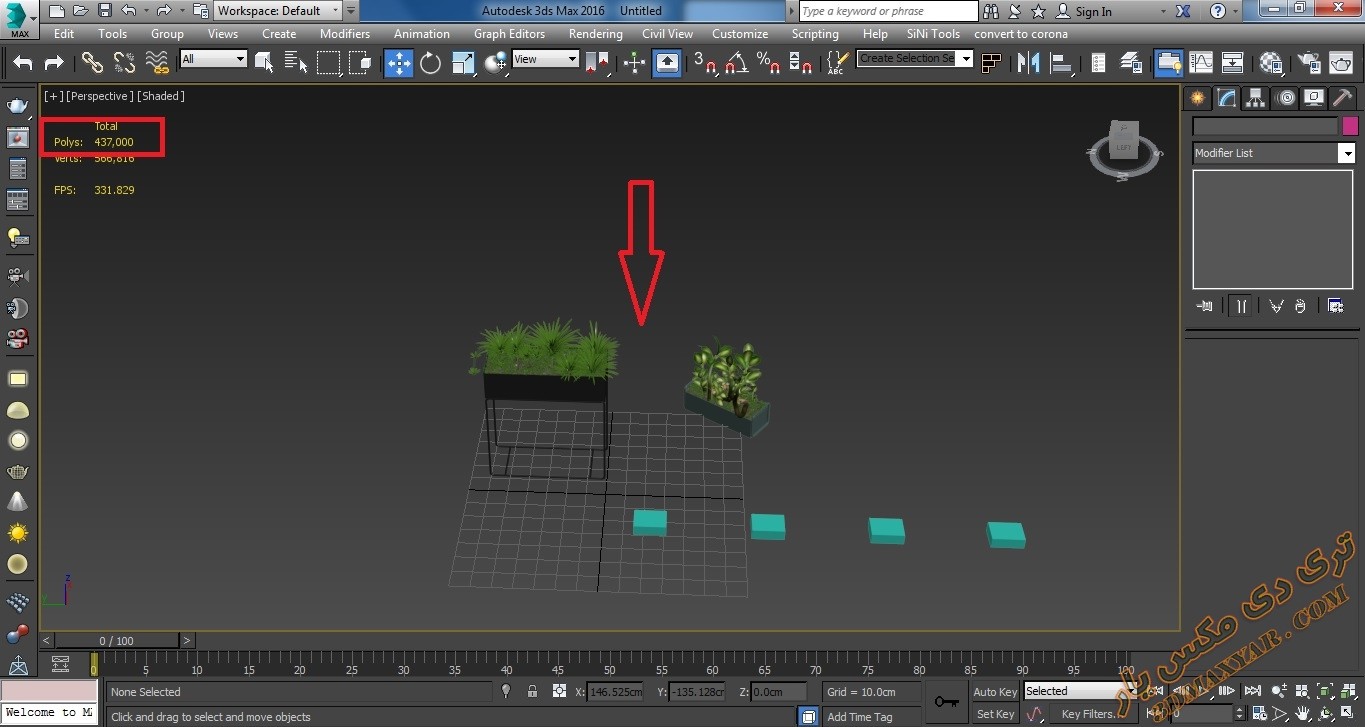
2. در این مرحله می خواهم 4 عدد از آبجکت گلدان آبی را به صحنه بیفزایم برای اینکار به تعداد مورد نیاز از آن آبجکت باکس هایی ساخته و در صحنه قرار می دهیم سپس یکی از باکس ها را انتخاب می کنیم و سپس pivot آن را از مرکز به پایین ترین قسمت آن یعنی ارتفاع 0.0 پایین می آوریم و همین کار را به آبجکت گلدان نیز انجام می دهیم.سپس در تب modify ، مودیفایر subtitute را به آن باکس نسبت می دهیم مطابق تصویر

3. در این مرحله در بخش parameters بر روی دکمه pick sence object کلیک می کنیم در اینجا نرم افزار از ما می خواهد بر روی آبجکتی که می خواهیم به باکس نسبت داده شود کلیک کنیم که من هم بر روی آبجکت گلدان آبی کلیک می کنم.

ادامه مراحل آموزش مدیفایر substitute :
کادری ظاهر می شود که از ما می پرسد آیا تمایل دارید متریال های آبجکت نیز به باکس نسبت داده شوند بر روی yes کلیک می کنیم که باکس های ما به شکل زیر در می آیند.
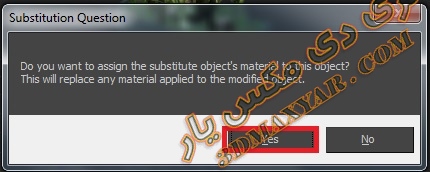
4. اگر در قسمت parameters مدیفایر substitute تیک گزینه in view port را بزنید باکس ها به شکل آبجکتی که به آن pick شده اند نمایش داده می شوند، بهتر است که تیک این گزینه را بردارید چون تعداد پلی گان ها زیاد می شود. در نهایت زمانی که رندر بگیرید می بینید که باکس ها در زمان رندر به صورت آبجکت گلدان نشان داده می شوند در حالی که تعداد پلی گان ها در پروژه تغییری نکرده اند و زیاد نشده اند.
این مطلب را به شما پیشنهاد می کنم : مشاهده انواع پروژه های آماده فضای سبز (تراس ، ویلا)
از این تکنیک در زمان طراحی land scap می توانید استفاده کنید و تعداد زیادی آبجکت درخت و … بگذارید بدون اینکه پروژه سنگین شود.

اگر آموزش کار با مدیفایر substitute برای شما مفید بود جهت حمایت از ما لطفا به این مطلب امتیاز دهید.